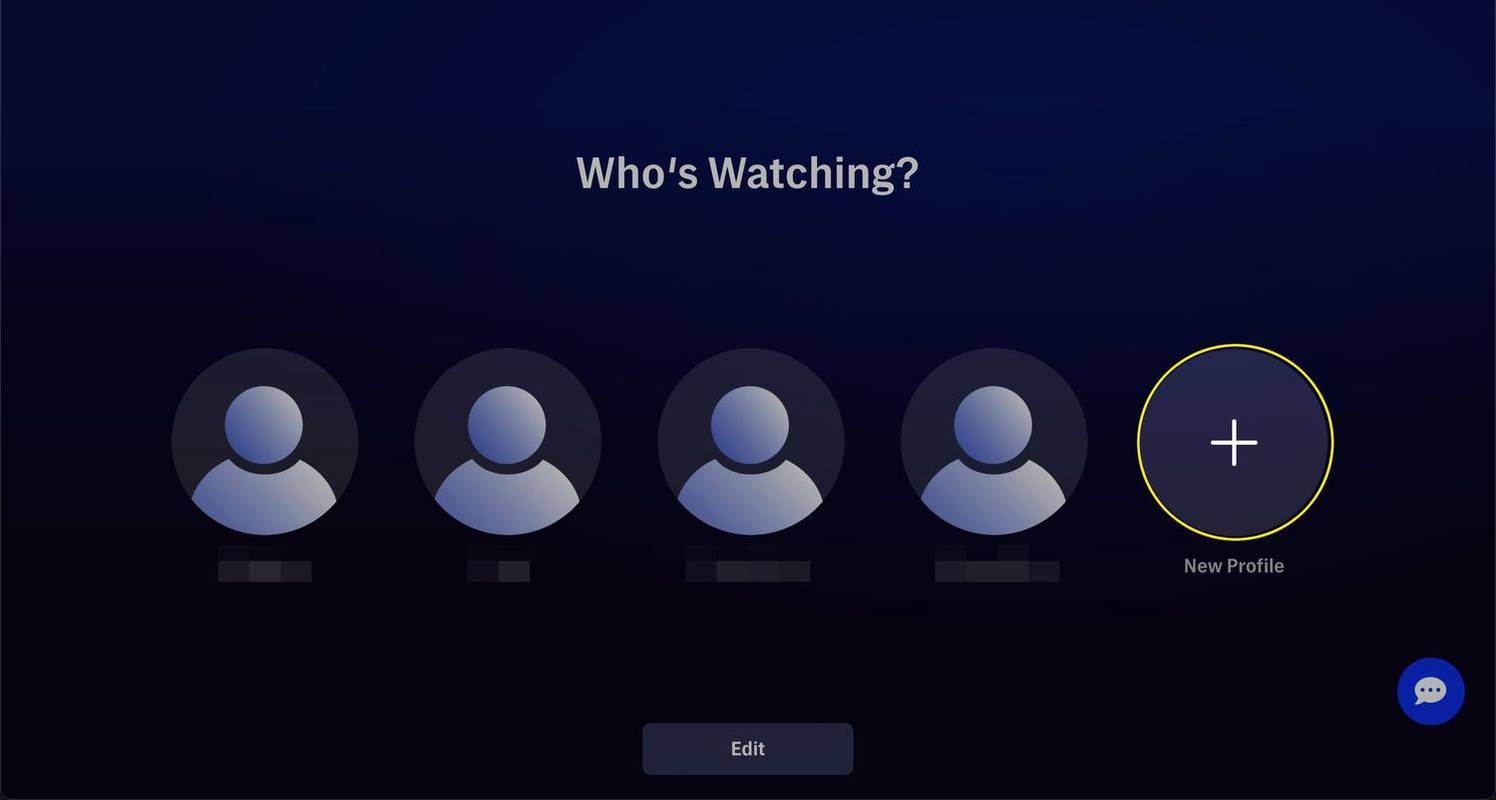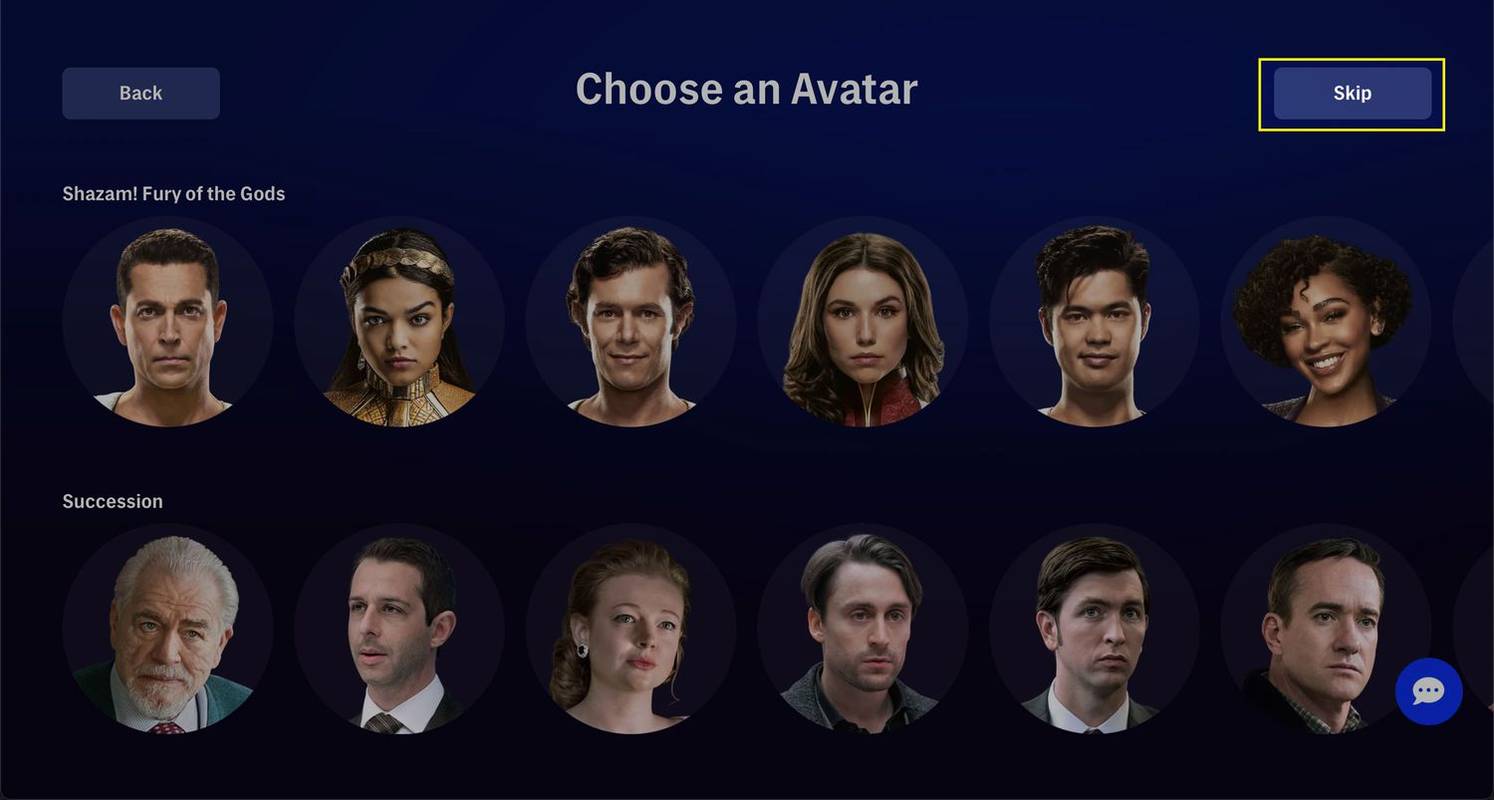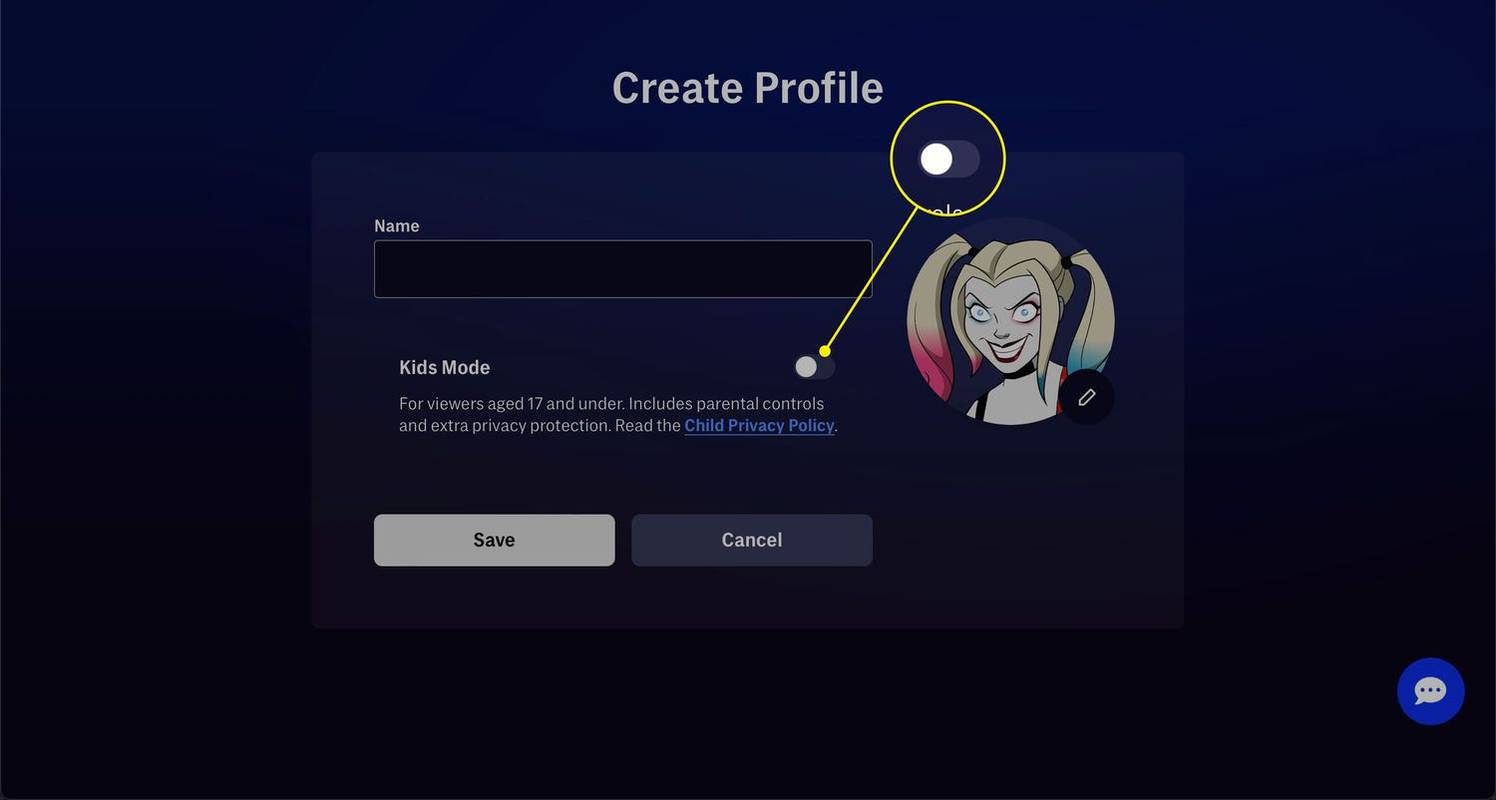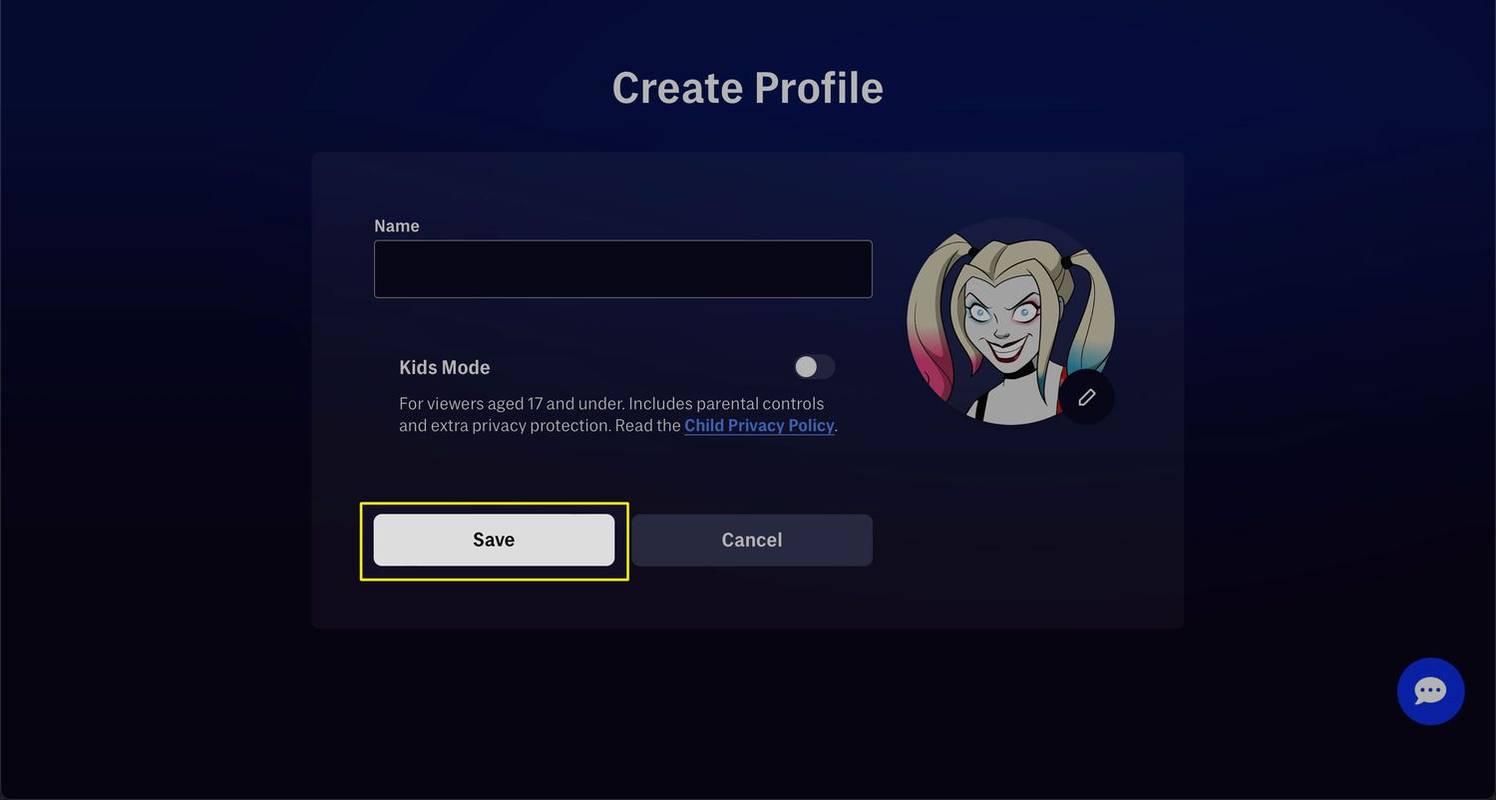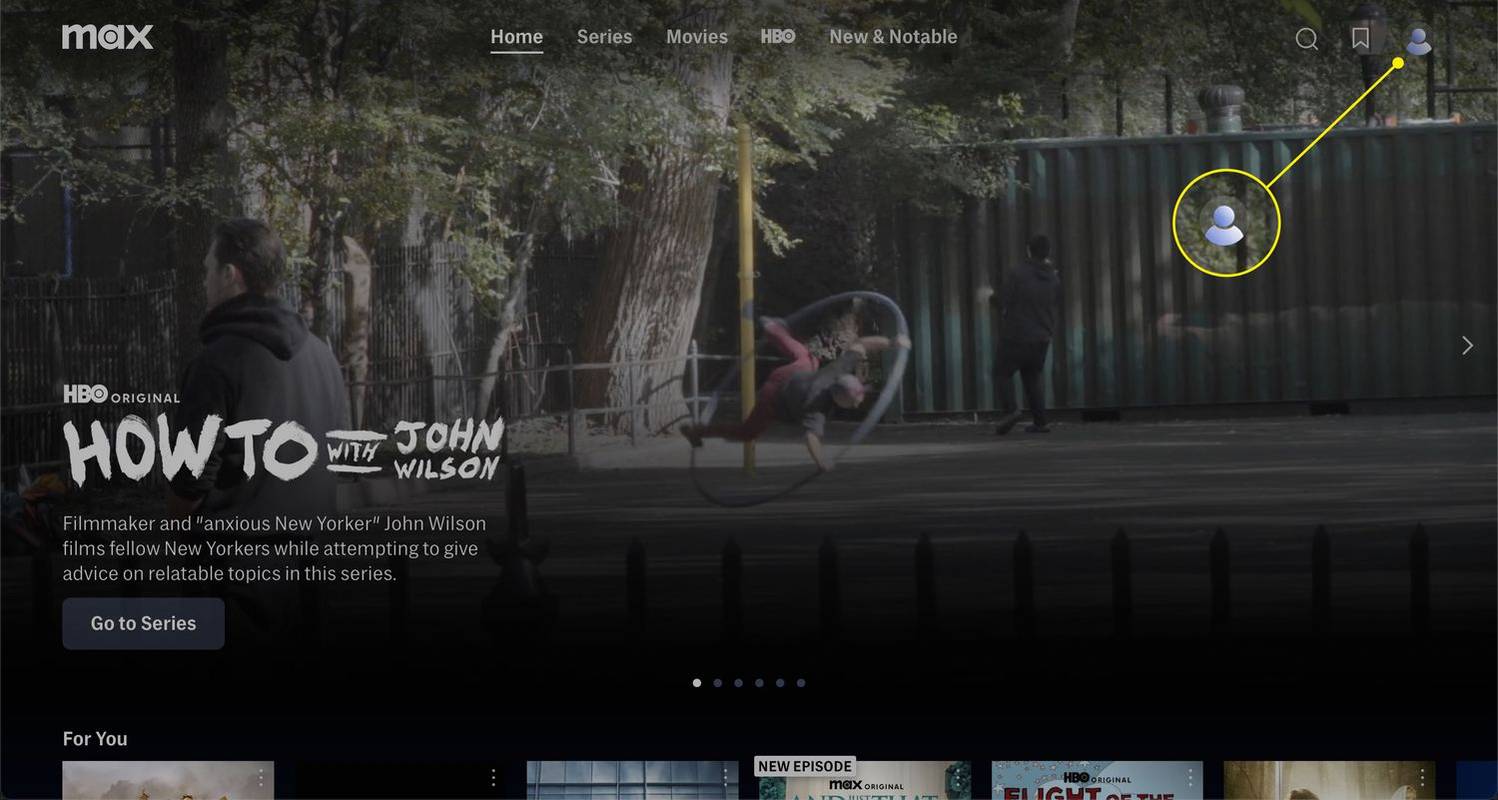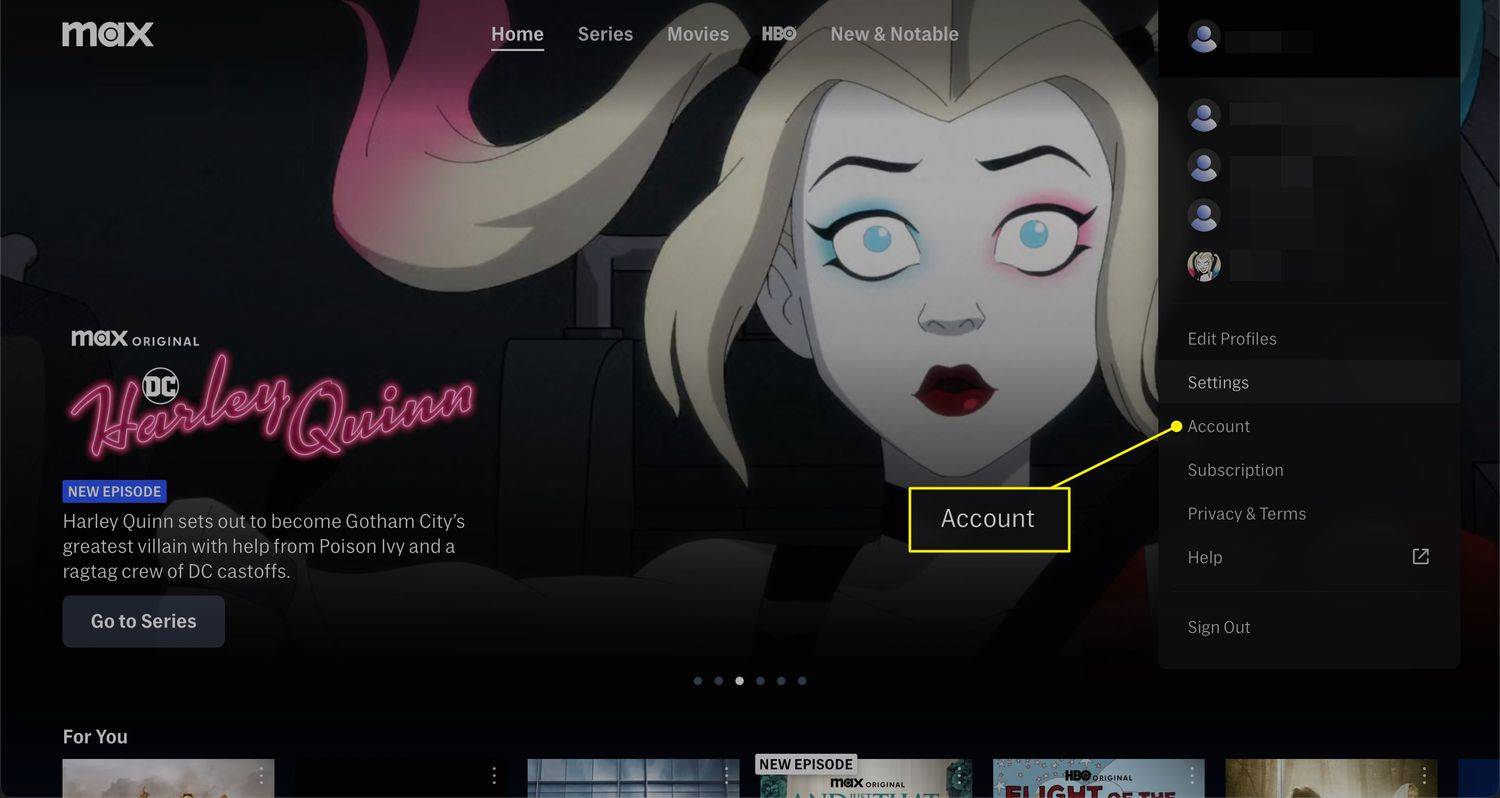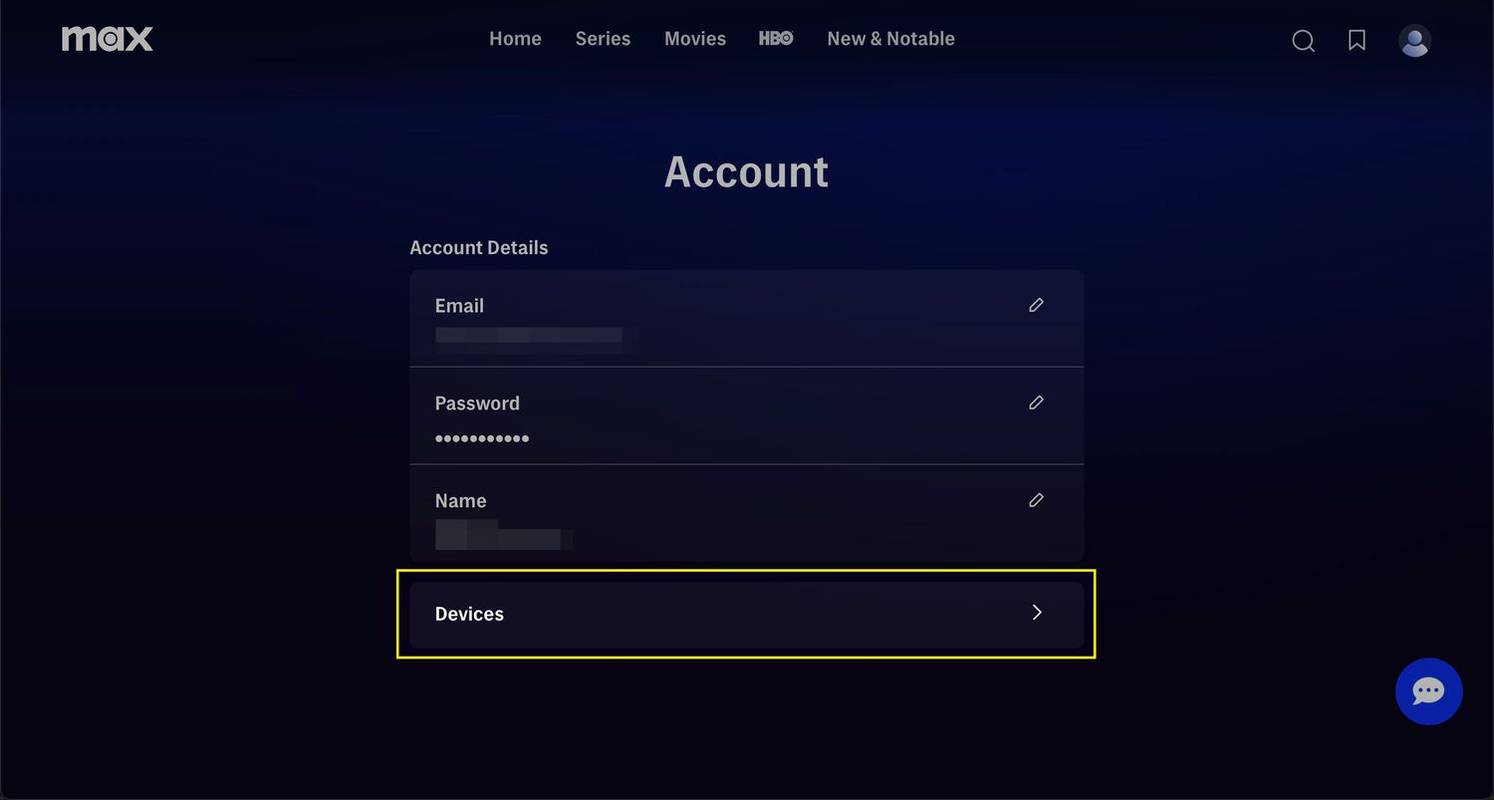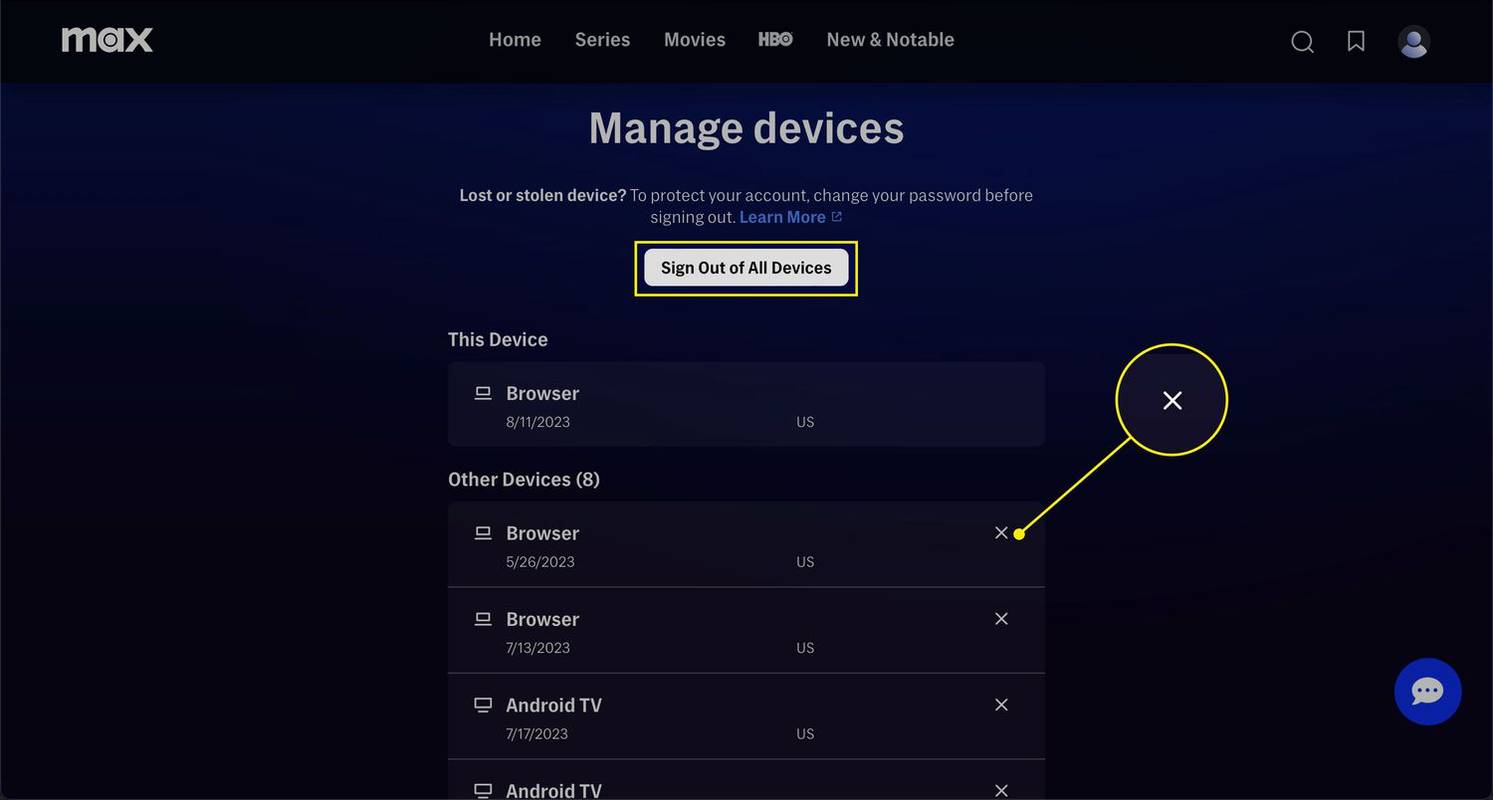Mida teada
- Saate Maxi voogesitada korraga kuni kahes seadmes.
- Maxis võib olla kuni viis profiili.
- Ilma plaani muutmata ei saa voogesituste või profiilide arvu suurendada, kuid saate alla laadida videoid võrguühenduseta vaatamiseks.
Selles artiklis selgitatakse profiili ja seadme piiranguid Max (endine HBO Max) , sealhulgas mitu inimest saavad korraga vaadata ja mitu seadet saab ühel kontol voogesitada.
Mitu seadet saab korraga maksimaalselt voogesitada?
Seadmete arv, mis saavad korraga Maxi voogesitada, sõltub teie tellimusplaanist. Kui teil on reklaamidega pakett või reklaamivaba tavatellimus, saate voogesitada korraga kuni kahes seadmes. Ultimate Ad-Free kava puhul saate vaadata kuni nelja.
Sellest ülesaamiseks võimaldavad reklaamivaba ja ülima reklaamivaba tellimused vastavalt 30 ja 100 allalaadimist (vastavalt). Vaatajad saavad vaadata allalaaditud pealkirju ilma kogusummaga arvestamata.
Kui proovite korraga voogesitada rohkemale kui piirangule, näete veateadet, et voogesitate liiga paljudes seadmetes. Kui see juhtub, ei saa te vaadata enne, kui keegi teine vaatamise lõpetab.
Kuidas ma saan vaadata Maxi mitmes seadmes?
Maxi vaatamiseks mitmes seadmes peate iga seadme seadistama samamoodi, nagu tegite seda teenusega esimesena. Olenevalt seadmest peate võib-olla sisse logima oma e-posti ja parooliga või sisestama koodi Max TV sisselogimissait . Saate seda protsessi korrata nii paljude seadmetega, kui soovite.
Maxil on toetatud seadmete loend . Kuni seade on selles loendis, saate selle oma kontole lisada ja seda vaatamiseks kasutada.
Mitu profiili saab Maxis olla?
Kui olete mitu seadet ühendanud, peate seadistama täiendavad Max-profiilid. Teie Max kontol võib olla kuni viis profiili. Kui kasutate eri seadmetes erinevaid profiile, saab igaüks voogesitada erinevat filmi või saadet. Igal kontol on oma vaatamiste ajalugu ja lemmikud.
Kui laadite veebisaidi või avate rakenduse ja teil on mitu profiili, peate enne jätkamist ühe valima. Samuti saate igal ajal ühes seadmes profiilide vahel vahetada, valides oma profiiliikooni, et mitu inimest saaksid jagada ühte seadet ilma oma vaatamisajalugu segamata.
Kuidas lisada Maxis pereliikmete profiile?
Saate lisada profiile Maxi veebisaidilt või rakendusest. Niikaua kui teil pole veel viit profiili, saate lisada uue profiili samal ekraanil, mida kasutatakse profiilide vahel vahetamiseks.
Maxis pereliikmele profiili lisamiseks tehke järgmist.
-
Profiili valikukuval valige Uus profiil kõige paremal pool.
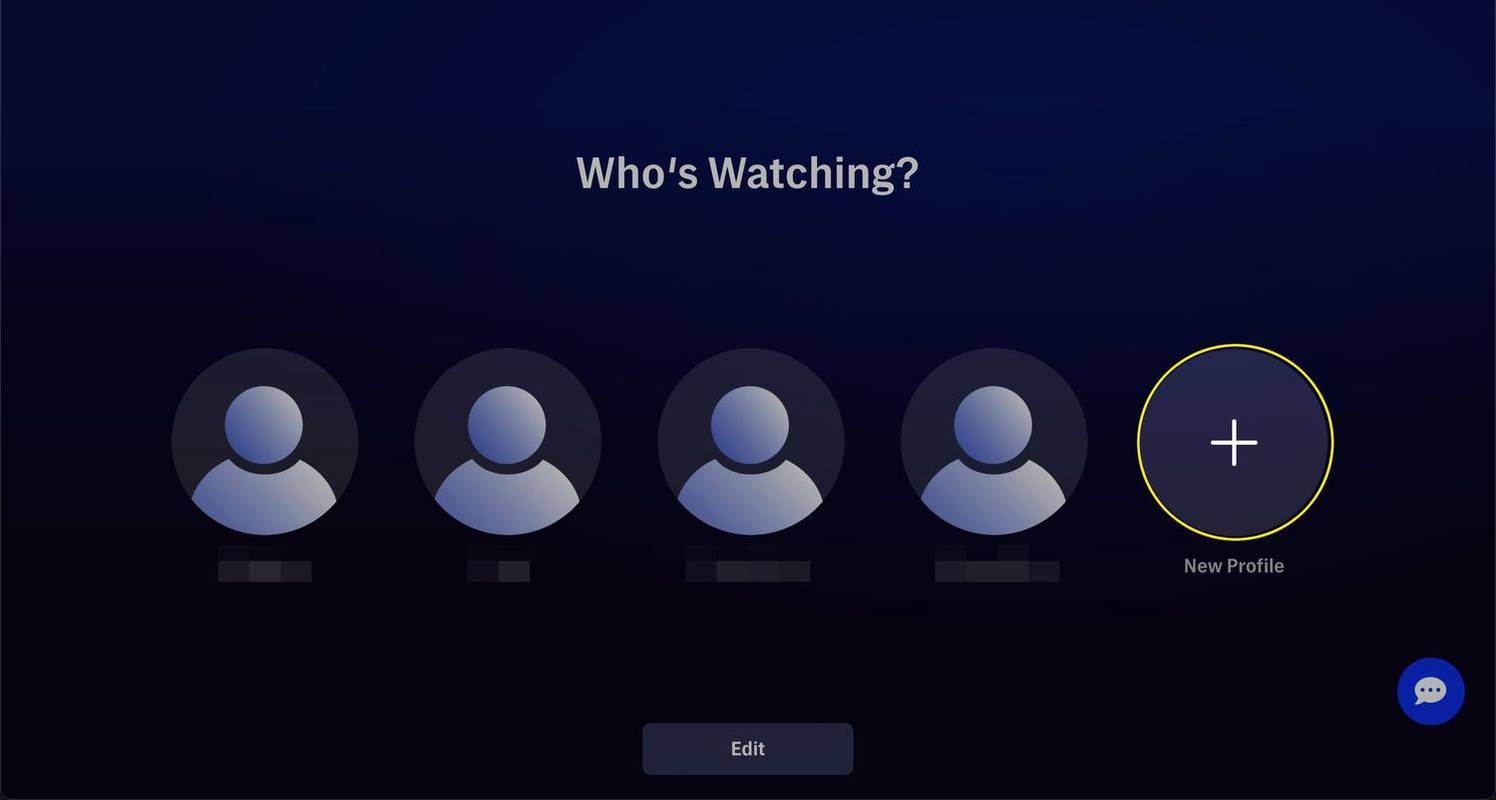
HBO avastus
-
Valige avatar või valige Vahele jätma jätkama.
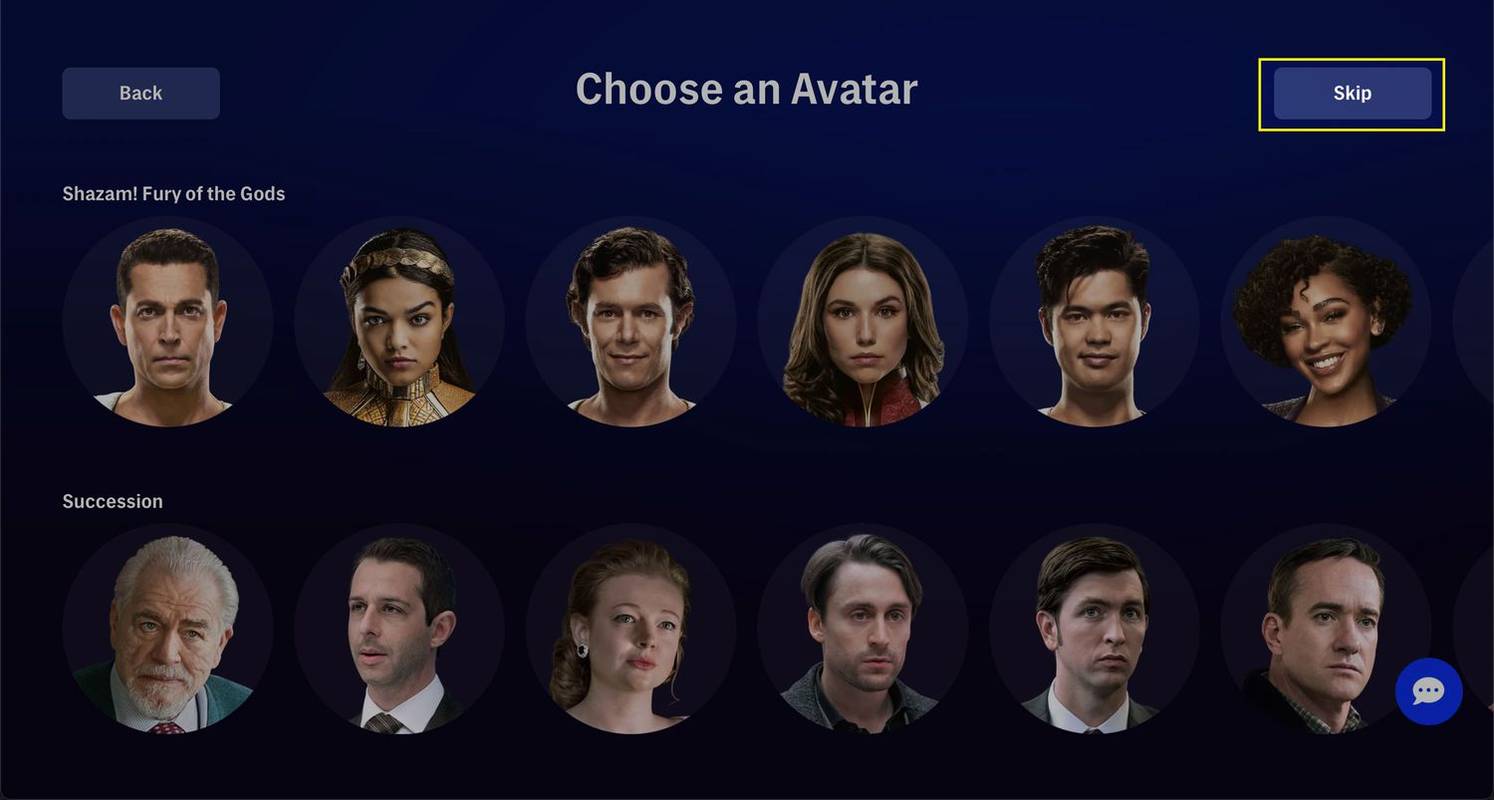
HBO avastus
-
Sisestage profiili nimi ja lülitage sisse kõrval olev lüliti Lasterežiim kui see konto on lapse jaoks. Lasterežiim lülitab sisse vanemliku järelevalve ja võimaldab teil teatud sisu piirata.
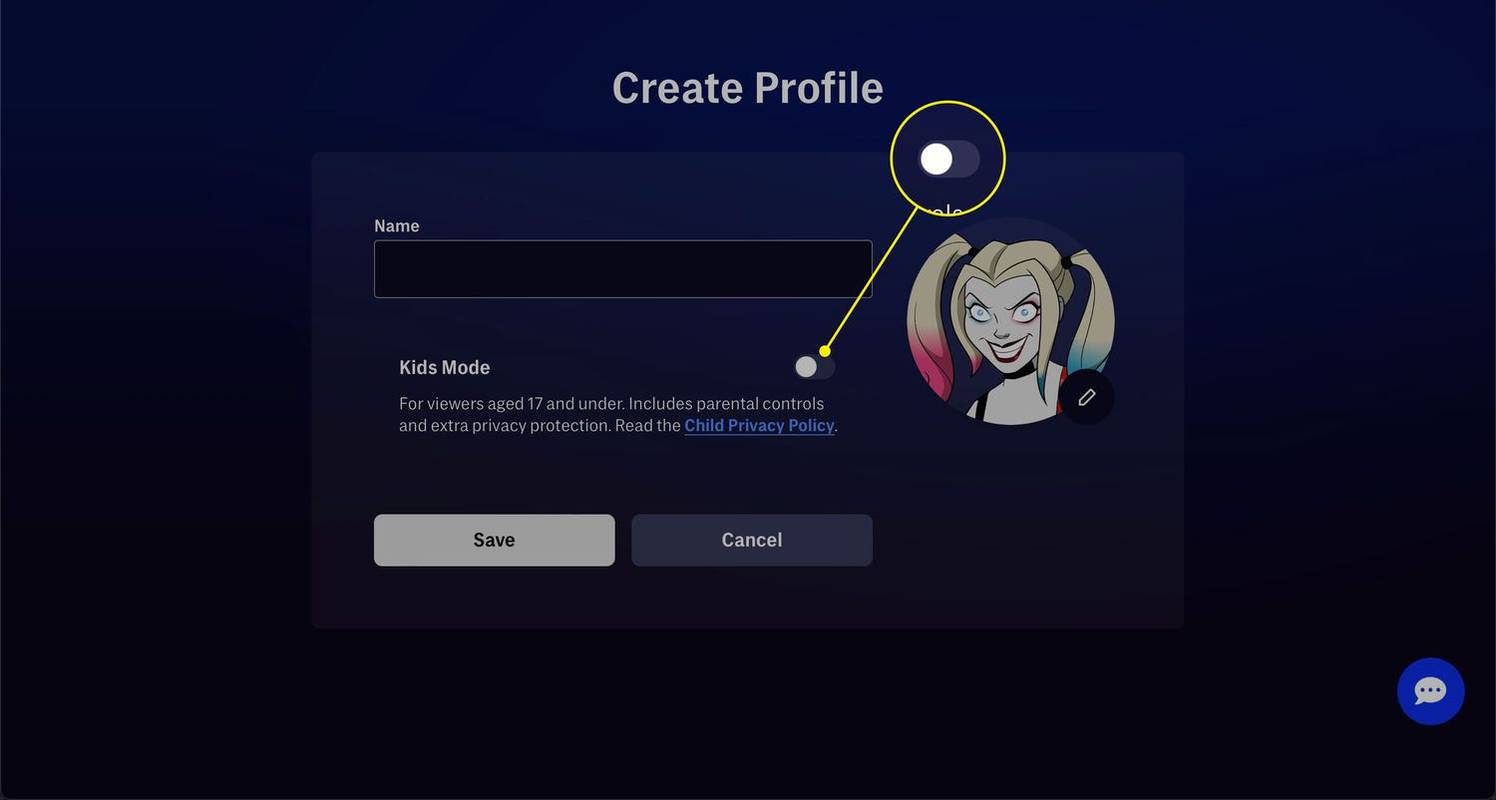
-
Valige Salvesta profiili loomise lõpetamiseks.
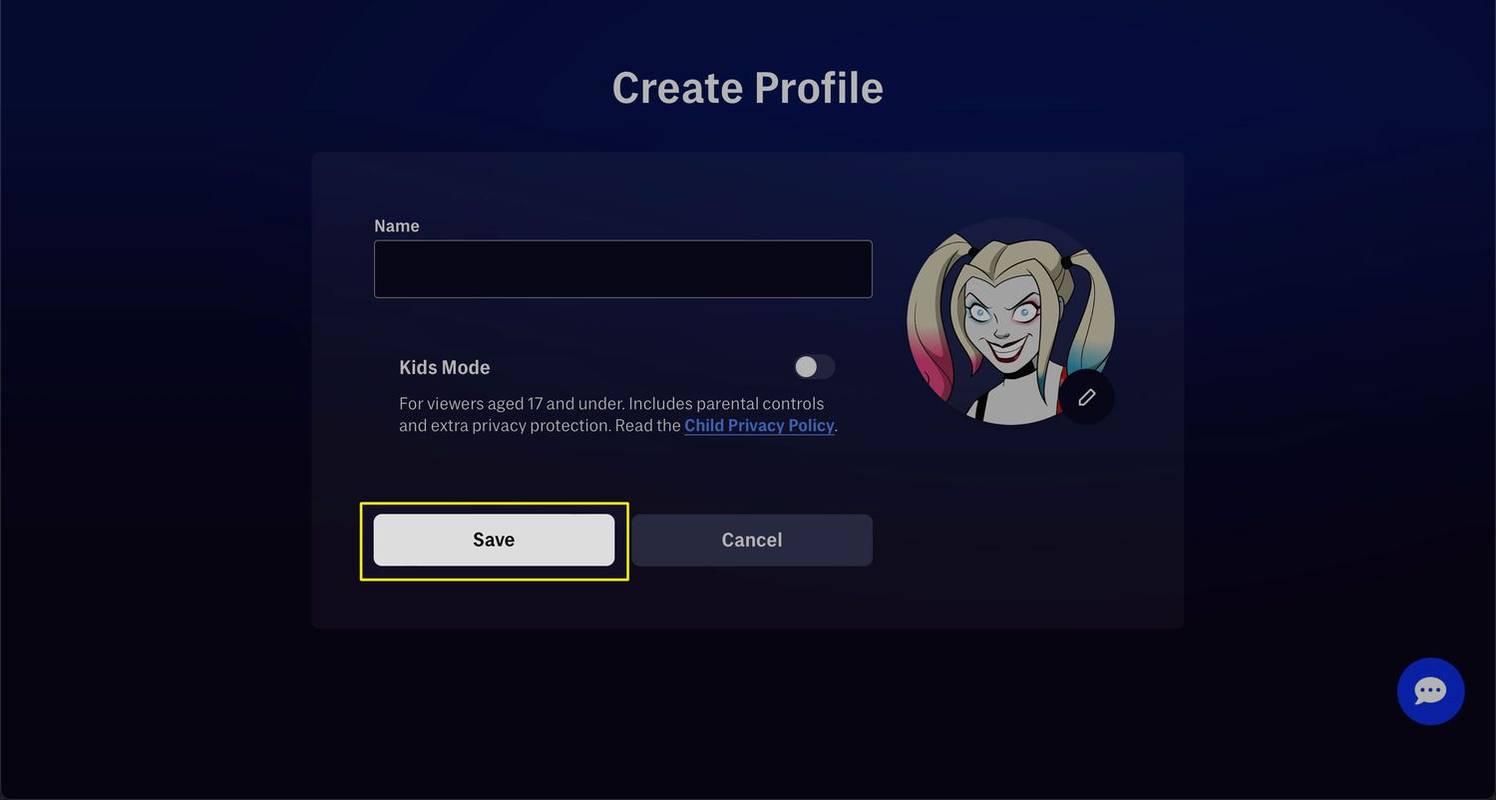
HBO avastus
kuidas profiili Netflixist kustutada
-
Uue profiili omanik saab nüüd oma seadmes teie Maxi kontole sisse logida ja oma uut profiili kasutades vaadata.
Profiilid ei ole kontod. Kui loote pereliikmele profiili, peab ta ikkagi oma seadmes Maxi sisse logima, kasutades teie parooli.
Kas saate kellegi Maxist lahti lüüa?
Kui teie Maxi kontol voogesitab liiga palju inimesi ja soovite viivitamatult kontrolli enda kätte saada, võite kellegi välja lüüa. Nende seade peab seejärel uuesti ühenduse looma, enne kui nad saavad uuesti voogesitada.
Kellegi Maxist lahti löömine on kasulik ka siis, kui kahtlustate, et keegi on teie kontoteabe varastanud. Mõlemal juhul saate seadme kohe eemaldada, logides oma arvutis või telefonis Maxi sisse ja avades seadme Haldamise ekraani. Näete kõiki seadmeid, mis on pidevalt ühendatud, ja eemaldate need ükshaaval või kõik korraga.
Siin on, kuidas kedagi Maxist välja lüüa:
-
Valige oma profiili ikoon paremas ülanurgas.
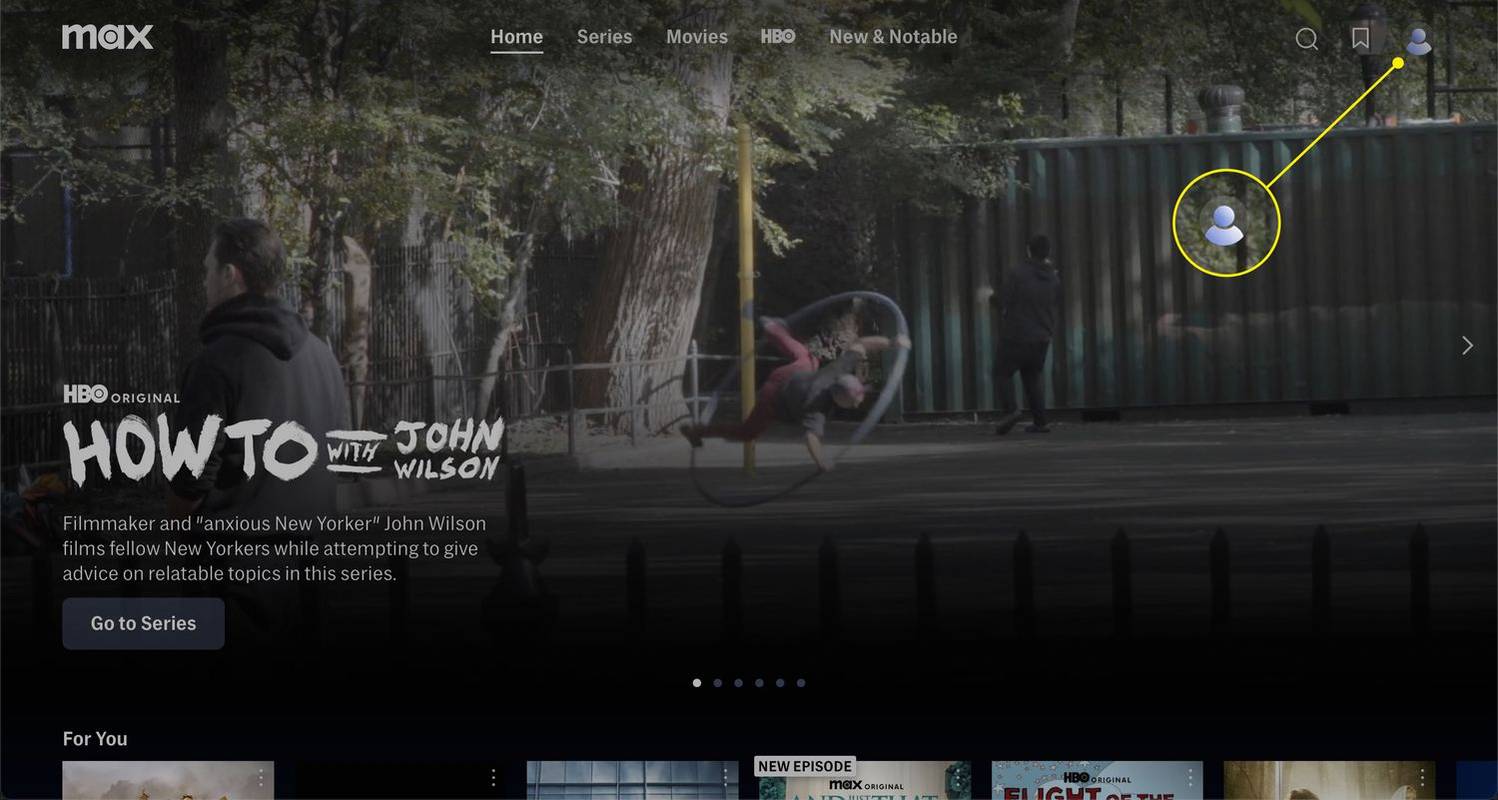
HBO avastus
-
Valige Konto menüüs.
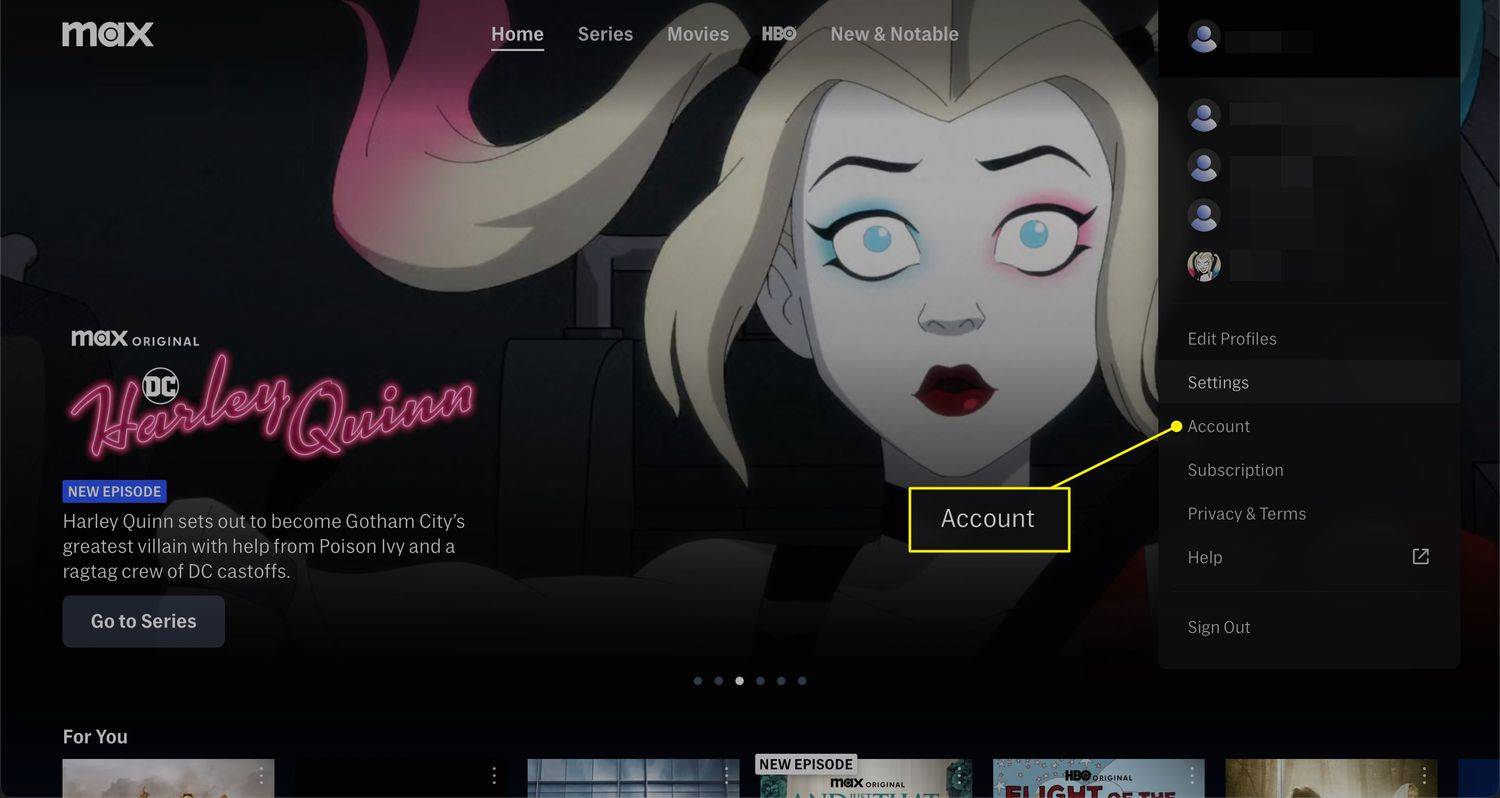
-
Valige Seadmed .
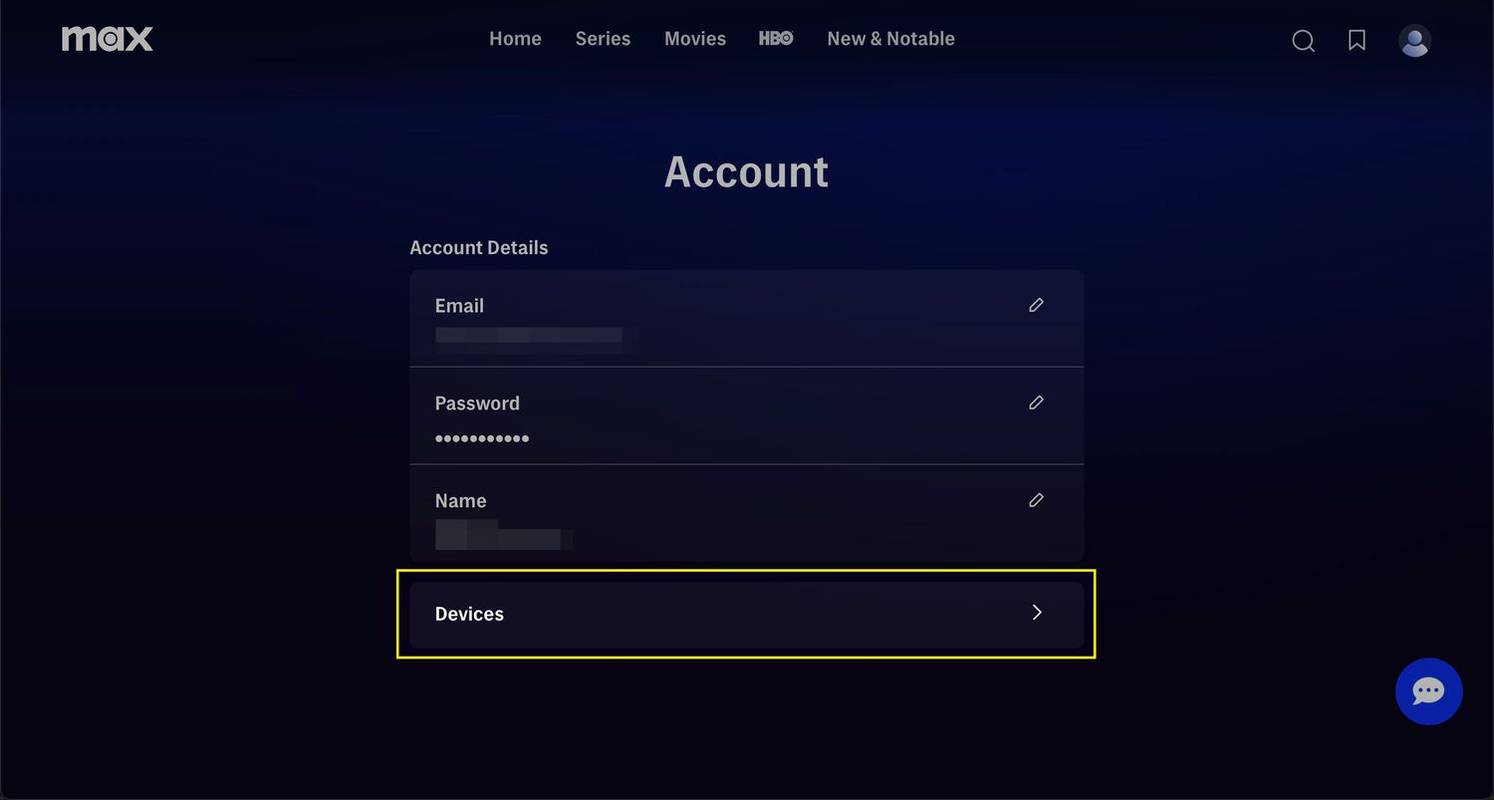
HBO avastus
-
Valige X seadme kõrval selle seadme eemaldamiseks või Logige kõik seadmed välja et eemaldada kõik seadmed korraga.
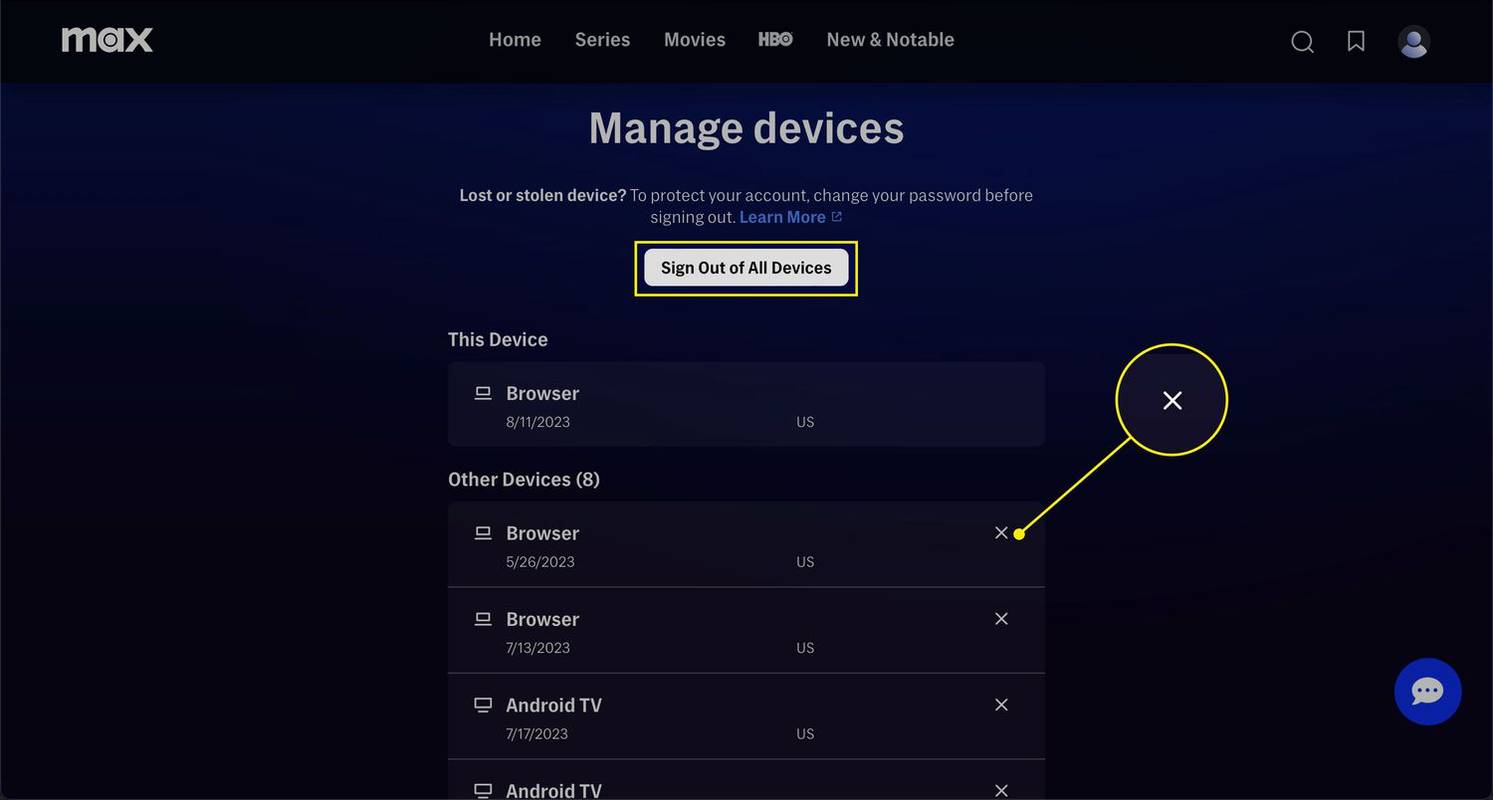
HBO avastus
saab kik kasutada sülearvutis
Kas saate maksimaalsest ekraanipiirangust mööda minna?
Saate Maxist alla laadida filme ja telesaateid ning vaadata neid võrguühenduseta. Kuni teie seade on vaatamise ajal võrguühenduseta, ei arvestata seda ekraanipiirangu hulka.
Maxist video allalaadimiseks logige oma seadmes rakendusse, veenduge, et kasutate õiget profiili, ja leidke film või telesaade. Valige saade, mille soovite alla laadida, ja seejärel klõpsake või puudutage allalaadimisikooni, mis näeb välja nagu alla suunatud nool. Ühele kontole saate alla laadida kuni 30 asja ja see limiit jagatakse kõigi teie profiilide vahel. Allalaadimised on saadaval kuni 30 päeva, kuid pärast millegi vaatamise alustamist peate lõpetama 48 tunni jooksul.
- Kuidas Max tühistada?
Kui sa tahad tühista Max , minge oma juurde Profiil > Tellimus või Seaded > Tellimuse haldamine > Tühista tellimus . Kui tellisite kaabelleviteenuse pakkuja või mobiilipaketi kaudu, logige oma tellimuse tühistamiseks sisse nende teenusesse.
- Mis saateid Maxis on?
Maxis on sadu klassikalisi ja originaalsaateid, sealhulgasPärimine,Vähendage oma entusiasmi,jaHarley Quinn. Maxist leiate ka palju filme.
- Kas ma saan Maxi tasuta saada?
Max ei paku tasuta prooviperioodi. Siiski saate hankige max kui teil on HBO tellimus mõne muu teenuse kaudu.